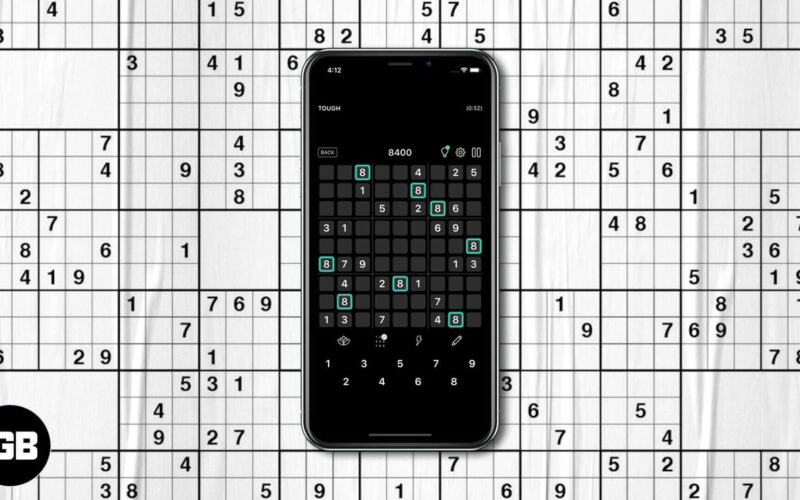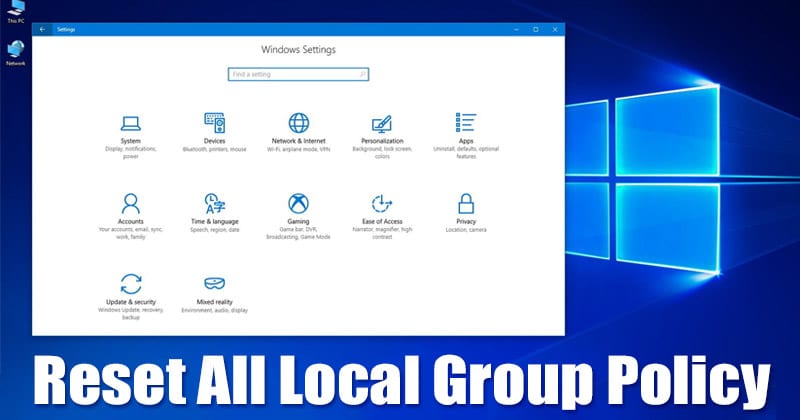Szöveg hozzáadása PDF-hez az Edge böngészővel!
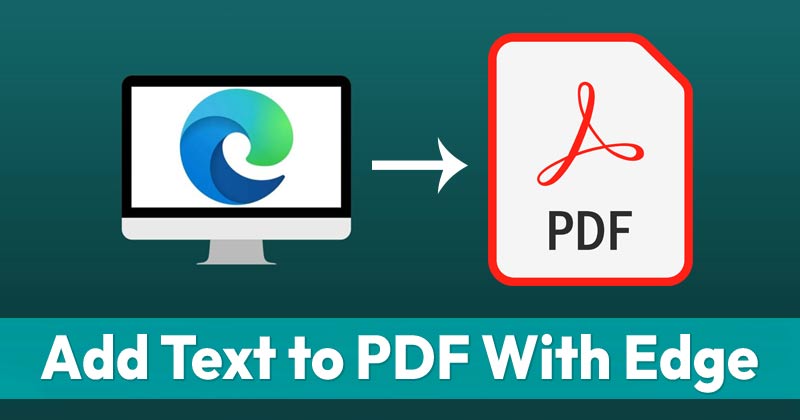
Nem kétséges, hogy a Chrome jelenleg a legnépszerűbb böngésző. A webböngésző jelenleg elérhető Windows, macOS, Linux, Android és iOS rendszerekhez. Bár a Chrome a legjobb webböngésző asztali számítógépekhez, mégis kimarad néhány funkcióból.
A Microsoft új webböngészője – a Microsoft Edge – megpróbálja megvalósítani a Chrome hiányzó funkcióit. Ha egy ideje használja az Edge böngészőt, akkor tudhatja, hogy beépített PDF-olvasóval rendelkezik.
A Microsoft Edge PDF-olvasója minden PDF-fájlt megnyithat a webböngészőben. Tudja azonban, hogy szöveget is hozzáadhat a PDF-fájlokhoz? Igen, a megtekintésen kívül a Microsoft Edge lehetővé teszi a PDF-fájlok szerkesztését is.
Szöveg PDF-fájlokhoz való hozzáadásának lépései az Edge Browser használatával
Ha tehát Microsoft Edge-et használ, többé nem kell harmadik féltől származó eszközökre támaszkodnia a PDF-űrlapok kitöltéséhez. Tehát ebben a cikkben megosztunk egy lépésről lépésre szóló útmutatót arról, hogyan adhatunk szöveget PDF-fájlokhoz az Edge böngészővel. Nézzük meg.
Fontos: A funkció jelenleg csak az Edge Dev és a Canary buildeken érhető el. Tehát a funkció használatához telepítenie kell a böngészőt.
1. Először is kattintson a jobb gombbal a PDF fájlra, és válassza a Megnyitás ezzel > Edge böngésző menüpontot. A PDF-fájlt áthúzhatja az Edge böngészőbe is.
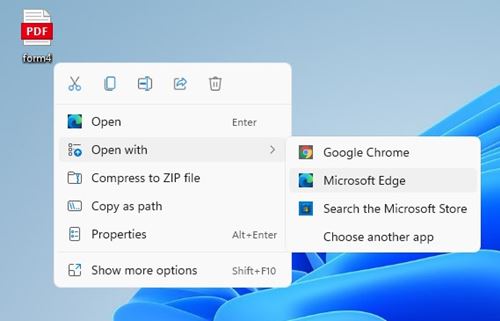
2. Az Edge PDF-szerkesztőjében kattintson a “Szöveg hozzáadása” gombra, ahogy a képernyőképen látható.
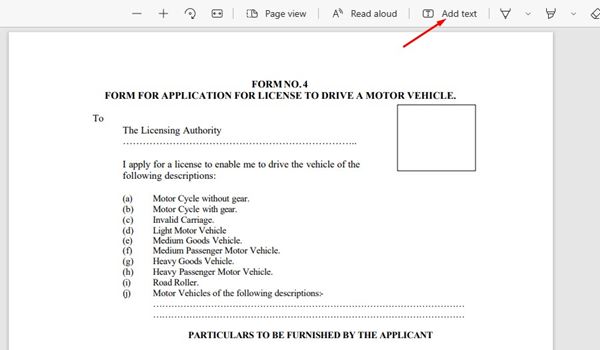
3. Ekkor megjelenik egy lebegő szövegdoboz a formázási beállításokkal együtt. A szövegdoboznak három opciója lesz – Szöveg színe, Szövegmérete, Szövegközök beállítása.
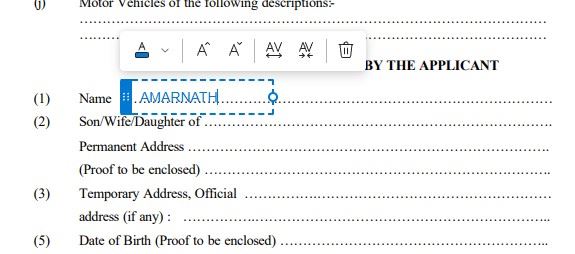
4. Ezután kattintson arra a részre, ahová új szöveget szeretne hozzáadni. Kezdje el beírni a hozzáadni kívánt szöveget.
5. Ha meg szeretné változtatni a színt, kattintson az alábbi színopcióra, és válassza ki a kívánt színt.
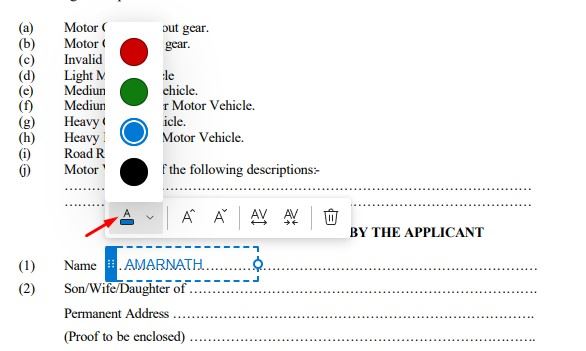
6. A szöveg méretének beállításához kattintson a szövegméret növelése vagy csökkentése gombra.

7. A szövegdobozban van egy szövegköz opció is. Módosíthatja a szövegközt, hogy szóköz legyen a betűk között.

8. Ha végzett a szerkesztéssel, kattintson a Mentés ikonra a jobb felső sarokban a PDF dokumentum mentéséhez.

Ez az! Kész vagy. Így adhat szöveget PDF-fájlokhoz a Microsoft Edge böngészővel.
Tehát ez az útmutató arról szól, hogy szöveget adjon hozzá PDF-fájlokhoz a Microsoft Edge böngészővel. Remélem, ez a cikk segített Önnek! Kérjük, ossza meg barátaival is. Ha kétségei vannak ezzel kapcsolatban, tudassa velünk az alábbi megjegyzés rovatban.